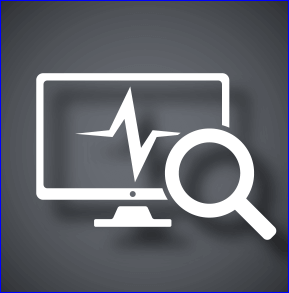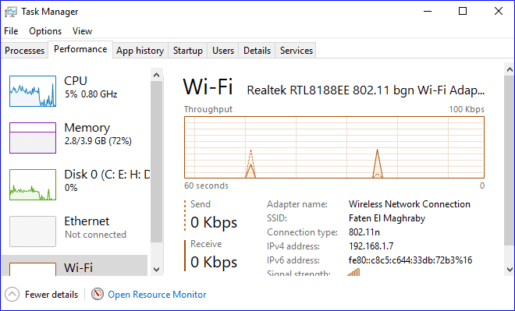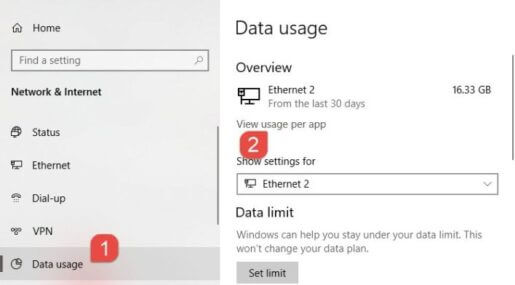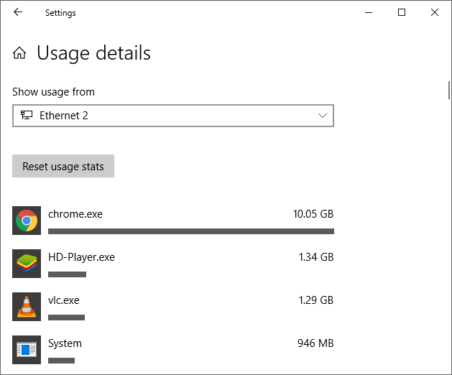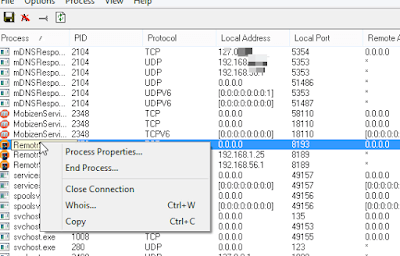כיצד לסגור אוטומטית את כל התוכניות המשתמשות באינטרנט
אנשים רבים סובלים מצריכת אינטרנט רבה בתוך המחשב שלהם, מה שמוביל לניתוק של כמה תוכנות חשובות. Windows יכולה להציג את התוכנות שגורמות לך להשתמש באינטרנט, ואת כמות הנתונים בשימוש במשך 30 יום
במאמר זה, לא רק נסקור את התוכנה ואת כמות הנתונים שבה אתה משתמש, אלא גם נפרק אותם.
השימוש בכל תוכנה, כמה משתמשים ואיזה קשרים כל תוכנה מתקשרת.
מנע מתוכניות להתחבר לאינטרנט
אינטרנט חלש במכשיר שלך מתרחש כאשר אתה משתמש בתוכניות אינטרנט מסוימות ומתעדכן מאחורי המסך ללא ידיעתך, מה שמוביל לאינטרנט חלש. תוכל לברר את התוכנות הצורכות את האינטרנט באופן ידני ע"י מעבר למנהל המשימות ע"י לחיצה על סרגל. תופיע רשימה שבה כל התוכנות הצורכות את האינטרנט שלך, כפי שמוצג בתמונה:
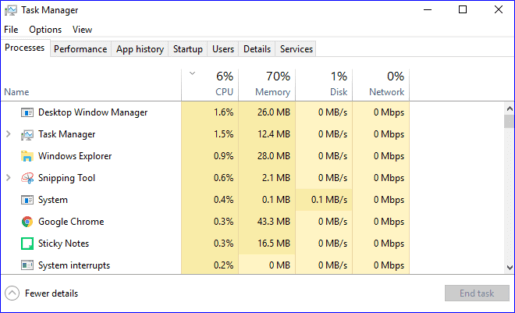
תוכלו גם ללמוד הרבה על התוכנות והאפליקציות שצורכות הרבה מהאינטרנט מאחורי המסך על ידי מעבר ל-Resource Monitor או לחיצה על Task Manager ויופיע לכם החלון, בחרו והקליקו על Performance, ומכאן תוכלו עקוב אחר כל התוכניות שצורכות את האינטרנט שלך ותוכל לסגור אותן על ידי לחיצה ימנית ולחץ על סיום תהליך, כפי שמוצג בתמונה:
סגור תוכניות שצורכות את האינטרנט
Windows מאפשרת גם לדעת את צריכת האינטרנט, מהתוכניות במהלך החודש, על ידי כותרת ולחיצה על Data Usage, לאחר מכן לחיצה על Network & Internet ולחיצה על Settings, כפי שמוצג בתמונות:
יופיע עבורך דף חדש עם כל מה שקשור למכשיר. כדי ליצור חשבון שוב, לחץ על איפוס באמצעות סטטיסטיקה כפי שמוצג בתמונה:
תוכנית ניתוק אינטרנט
נעצור את התוכנות המטרידות שמשבשות את האינטרנט ומפחיתות את המהירות, ונעצור אותן לצמיתות מאחורי מסך המחשב, באמצעות תוכנה מיוחדת למניעת תוכנות מטרידות שצורכות את האינטרנט. לאחר הורדת התוכנית, כל שעליך לעשות הוא להתקין ולפתוח את התוכנית.
לאחר פתיחת התוכנה יופיע חלון עם כל התוכנות, ולסיום התוכנה יש ללחוץ על הלחצן הימני ולאחר מכן על סגור חיבור, או לסגור את התוכנה לצמיתות לחצו על End Process כפי שמוצג בתמונה:
הורד את TCPView